画像判別調整:文字部分と写真部分の判別方法を調整する
1枚の紙面に文字と写真が混在している原稿があります。このような原稿の文字は、通常黒で表示されています。
カラーモードで黒い文字を再現すると、黒トナーのほかに、YMCのトナーを重ねてプリントするため、文字に色がついた状態になります。
また、スクリーンで再現すると、さらに文字を写真のように処理しようとするため、大きな文字や太い文字の内側に色をつけることがあります。
このようなコピー画像をなくすため、原稿を読込むときに文字の部分と写真の部分を判別します。そして、黒文字の部分を黒トナーの単色で、写真部分をスクリーン処理したカラーモードで再現します。
原稿の文字の大きさや紙面の文字のしめる割合から判別の基準を調整すると、さらに効果的なコピー画像を得ることができます。実際は、[文字写真判別]と[色文字判別]の2項目で調整します。
[文字写真判別]では、原稿を文字として判別する割合を調整します。
[色文字判別]では、原稿の文字が黒文字か、色文字かを判別する割合を調整します。
原稿をセットします。
画像判別調整用の原稿をADFまたは原稿ガラスにセットします。
[コピー]タブを押して、[コピー]画面を表示します。
[コピー]画面の[画質調整]を押します。

[画質調整]画面で画像判別調整を行います。
[文字写真]右の[-]または[+]を押して、コピー画像の文字と写真の分離レベルを調整します。写真よりにするときはマイナス方向、文字よりにするときはプラス方向に調整値を設定します。
[色文字]右の[-]または[+]を押して、コピー画像の黒文字と色文字の分離レベルを調整します。黒文字よりにするときはマイナス方向、色文字よりにするときは、プラス方向に調整値を設定します。

[画像判別調整]画面で画像判別調整を行うときは、手順5に進みます。
画像判別調整を標準に戻すときは、[0]を選択します。
調整確認コピーを出力するときは、手順6に進みます。
調整を終了するときは、手順7に進みます。

[画質調整]画面の[標準復帰]を押すと、すべての画質調整値が標準に戻ります。
[画像判別調整]画面で画像判別調整を行います。
[画像判別調整]を押して、[画像判別調整]画面を表示します。
コピー画像の文字と写真の分離レベルを写真よりにするときは、[文字写真判別]下の[-1] ~ [-4]のうち1つを選択します。
コピー画像の文字と写真の分離レベルを文字よりにするときは、[文字写真判別]下の[1] ~ [4]のうち1つを選択します。
コピー画像の黒文字と色文字の分離レベルを黒文字よりにするときは、[色文字判別]下の[-1] ~ [-4]のうち1つを選択します。
コピー画像の黒字と色文字の分離レベルを色文字よりにするときは、[色文字判別]下の[1] ~ [4]のうち1つを選択します。
画像判別調整を標準に戻すときは、[0]を選択します。
画像判別調整を標準に戻して、[画質調整]画面に戻るときは、[標準復帰]を押します。
調整確認コピーを出力するときは、手順6に進みます。
調整を終了するときは、[OK]を押して、手順7に進みます。
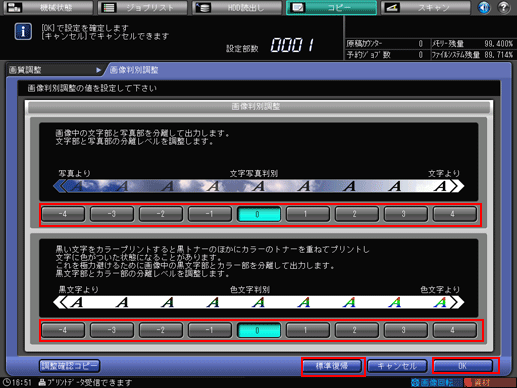
調整確認コピーを出力します。
調整値を設定したら、[画質調整]画面の[調整確認コピー]、[画像判別調整]画面の[調整確認コピー]、または操作パネルの確認コピーを押します。出力画像で調整結果を確認します。
目的の画像が得られるまで、手順3 ~ 手順6を繰返します。
[画質調整]画面の[閉じる]を押します。
[コピー]画面に戻ります。[コピー]画面の[画質調整]下に、[画像判別調整]が表示されます。
